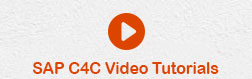- SAP C4C 教程
- SAP C4C - 主页
- SAP C4C - 简介
- SAP C4C - 架构
- SAP C4C - 公共与私有
- SAP C4C - 用户界面
- SAP C4C - 工作中心
- 项目实施和范围界定
- SAP C4C - 微调
- 组织管理
- SAP C4C - 个性化
- SAP C4C - 适应
- SAP C4C - 报告
- SAP C4C - 创建自定义报告
- SAP C4C - 数据源
- SAP C4C - 服务级别
- SAP C4C - 服务类别
- SAP C4C - 用户管理
- SAP C4C - 业务角色
- SAP C4C - 工作分配
- SAP C4C - 社交
- 数据迁移和工作流程
- SAP C4C - 定价
- SAP C4C - 销售周期
- SAP C4C - 零售
- 与 CRM 和 ERP 集成
- SAP C4C - 与 Outlook 集成
- SAP C4C - 移动
- SAP C4C - 混搭
- SAP C4C 有用资源
- SAP C4C - 问题与解答
- SAP C4C - 快速指南
- SAP C4C - 有用的资源
- SAP C4C - 讨论
SAP C4C - 快速指南
SAP C4C - 简介
在当今竞争激烈的市场中,满足客户要求并调整您的销售、营销和服务业务线以提供更高的客户满意度非常重要。设计一个廉价的整体解决方案也很重要,该解决方案可以帮助组织在灵活的环境中实现其目标并满足客户的需求。
SAP Cloud for customer (C4C) 是一种高效管理客户销售、客户服务和营销活动的云解决方案,是管理客户关系的关键 SAP 解决方案之一。
SAP C4C 基于以下单独产品 -
- SAP 销售云
- SAP 营销云
- SAP Cloud 社交参与
以下是 SAP Cloud for Customer 的主要目标 -
- 人际关系
- 合作
- 洞察力
- 业务流程

SAP C4C 要点
以下是有关 SAP C4C 的一些有趣事实 -
SAP Cloud for Customer 解决方案于 2011 年 6 月 20 日推出。
截至 2015 年 5 月,SAP C4C 有 19 种语言版本。
您可以针对标准场景使用 SAP NW Process Integration 或 SAP HANA Cloud Integration HCI,轻松将 C4C 解决方案集成到 SAP ECC、CRM 和 Outlook。
SAP C4C是SAP基于SaaS(软件即服务)、PaaS(平台即服务)和IaaS(基础设施即服务)的新产品。
SAP C4C 连接器可用于流行的中间件,例如用于云集成的 Dell Boomi、用于应用程序集成的 Informatica、MuleSoft 等。

SAP C4C 的优势
以下是使用 C4C 管理的好处 -
使用 SAP C4C 的主要好处之一是其运营支出成本和运营维护。
您可以根据您的要求获取许可证,并且可以根据需要增加许可证。
SAP C4C 解决方案由供应商管理,所有运营成本和维护均由供应商负责。
SAP C4C 解决方案使您可以随时随地管理客户需求,并利用云服务提供商的七层安全性。
您可以访问所有客户信息,无论它们存储在何处或可用。
SAP C4C 基于云,使用 Web、移动设备以及支持移动平台 iOS、Android 和 Windows 设备,以在线和离线模式进行安全、快速的通信。
SAP C4C 与本地部署
以下是客户云和本地解决方案之间的主要区别 -
| 特征 | 客户云 | 本地公司拥有 |
|---|---|---|
| 解决方案地点 | 在云上。场外 | 内部部署 |
| 解决方案所有权 | SAP/订阅 | 公司拥有 |
| 商业模式 | 运营支出 | 资本支出 |
| 成本 | 较少的 | 高的 |
| 许可证和用户 | 根据需求 | 顶峰 |
| 解决方案管理 | 小贩 | 公司 |
| 资本支出 | 仅运营支出,例如最终用户的系统和用户创建 | IT基础设施的成本非常高。示例:服务器和用户许可证等。 |
SAP C4C - 架构
SAP C4C 为 SAP ECC、CRM 和 Outlook 提供预装集成。它由 HTML5 UI、Silverlight UI 以及适用于 IOS、Android 平台和 HANA 的移动应用程序组成,用于 HANA Cloud 集成 HCI。
SAP C4C 具有多租户架构,其中解决方案和组件在多个客户之间共享。您可以选择支付额外费用来选择单一租户。在多租户环境中,所有更新和发布都是基于针对多个客户端的 C4C 定制解决方案而构建的。

SAP C4C 解决方案可以轻松与 SAP ERP 和 CRM 本地解决方案集成。有两种集成方式 -
SAP 流程集成 PI/PO - 当您已经在本地系统中使用流程集成时,建议使用此集成。
SAP HANA Cloud Integration HCI - 当您必须执行云到云集成时,建议使用此集成。
C4C 与本地 CRM 的集成可以基于:
- 所需的定制级别
- 功能是否需要在云端/现场
- 公司内部主数据治理规则
- 销售组织架构等
例子
一线销售团队将利用最少的信息在移动中创造机会。前 5 位 - 客户、产品、机会阶段、价值、数量和后台销售助理将通过复制到本地解决方案的更多数据来增强机会。
C4C 与 ERP 的集成可以基于需要向前端销售显示的交易类型,例如订单、报价或合同。这取决于销售人员的角色,他们是否需要定价信息、可用性检查甚至客户信用信息。这里的原则可能是仅部署与 ERP 事务的“必备”集成。
SAP C4C - 公共与私有
当客户选择 SAP C4C 生产租户时,会免费向客户提供一个测试租户。为每个租户提供单独的唯一 URL。客户还可以购买永久测试租户订阅。

SAP C4C 解决方案托管在拥有许多客户的云租户上。这称为公共租户。
C4C 客户还可以选择私人购买版本,这允许他们订阅没有其他客户的租户。SAP C4C 生产和测试租户始终属于单独的系统。客户不能临时购买永久测试租户。仅在使用SDK解决方案时建议使用。
SAP Cloud 托管无法区分永久测试租户和临时测试租户。它仅支持最多两个测试租户,无论客户可以将其视为临时租户还是永久租户。
使用测试和生产租户,可以通过以下方式实施项目,如图所示 -

SAP C4C 管理员可以使用服务控制中心 → 系统视图来管理测试和生产租户

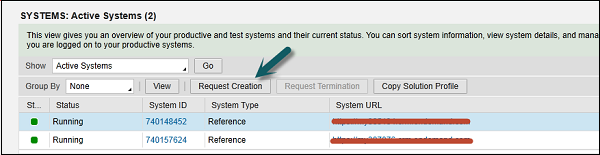
从下拉列表中,您可以选择活动系统、停用系统或所有系统,然后单击执行。

您可以使用请求创建选项来请求新系统。可以选择不同的选项来请求新系统,例如 -
- 源系统的副本
- 初始系统(复制解决方案配置文件)
- 源系统的副本
SAP C4C - 用户界面
在 SAP C4C 系统中,我们有两种类型的 UI。在本章中,我们将详细讨论 SAP C4C 的 UI。
HTML 5
SAP C4C 由最终用户使用。这被认为是轻型版本,可以快速轻松地访问适合 C4C 环境中的最终用户的不同工作中心。
SAP C4C 面向最终用户的用户界面框架基于 HTML 5。所有业务用户特性和功能均在 HTML 5 中可用。大多数管理员特性和功能仍然仅在 Silverlight 中可用。
要访问 HTML 5-SAP C4C 用户界面,请打开 Internet Explorer 并输入您的租户 URL -

输入用户名和密码并选择语言。单击“登录”。
您将进入 HTML 5-C4C 用户界面。

银光
此 C4C-Silverlight 用户界面由管理员使用。为此,您需要在本地系统中安装 Microsoft Silverlight。
注意- 默认客户端是 HTML5,但 C4C 管理员可以从“适应”菜单启动 Silverlight UI 以访问配置相关的工作中心。
要打开 Silverlight UI 模式,请转到顶部的“调整”选项卡,然后选择“启动 Microsoft Silverlight”。

将打开一个新窗口。此窗口是 Silverlight 模式下的 SAP C4C。

SAP C4C - 工作中心
当您在 Silverlight 模式下打开 SAP Cloud for Customer 时,您可以访问多个工作中心以执行各种管理和配置任务。
喂养
Feed 工作中心显示所有更新和事件,例如创建、分配票证、潜在客户、销售订单等。
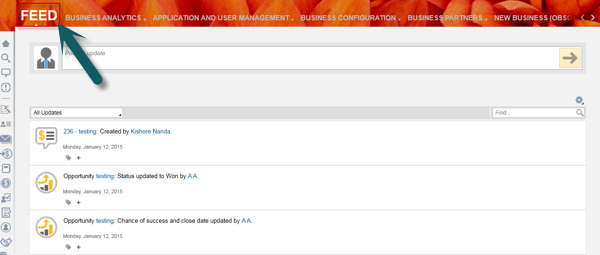
商业分析
业务分析工作中心负责创建自定义报告、设计新数据源、设计关键指标和设计 KPI。

应用程序和用户管理
应用和用户管理工作中心负责执行创建业务用户、创建业务角色、任务分发等任务。

业务配置
业务配置工作中心负责实施项目、下载上传代码清单等。

生意伙伴
在业务伙伴工作中心,我们可以创建和编辑业务伙伴,例如服务代理等。

服务权利
在服务权利工作中心,我们可以创建和编辑服务级别(SLA)和服务类别。

组织管理
在组织管理工作中心,我们可以创建和编辑组织结构、职位定义、工作分配-组织和员工工作分配。

顾客
在客户工作中心,我们可以看到客户、联系人、个人客户、目标群体、销售情报等。

人们
在这个工作中心,我们可以看到员工、代表、遗留组、小组等。
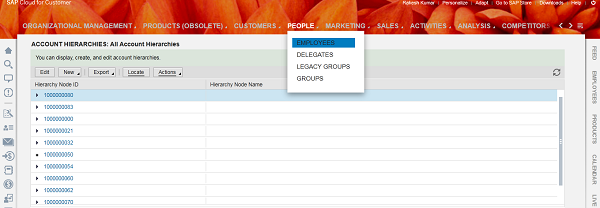
营销
在营销工作中心,我们可以执行营销活动,例如创建和编辑目标群体、内容、活动、销售线索、响应选项、营销资金、活动文件格式、销售线索分数、促销。

销售量
在销售工作中心下,我们可以执行销售活动,例如销售线索、线索、交易注册、机会、销售报价、销售订单、预测、预测管理、管道模拟、区域、重新调整运行、销售目标规划。

活动
在这里,我们可以执行约会、电子邮件、电话、任务、电子邮件群发、商店活动、时间输入、店内活动、消息传递等活动。

分析
分析用于访问所有报告。

竞争者
在竞争对手工作中心下,我们可以维护有关竞争对手和竞争对手产品的信息。

产品
在这里我们可以创建、编辑和查看产品、产品管理、产品类别、产品列表、价目表、折扣列表、注册产品和保修。

图书馆
图书馆工作中心用于分享您认为可能对其他用户有用的任何基于知识的文章。您可以分享任何有用的文章、文档以供参考。

服务控制中心
在服务控制中心下,我们可以看到我们向 SAP 下的所有订单,并且可以下新订单,例如购买新用户许可证等。
我们还可以查看系统的维护计划,例如停机时间。

ECC 搜索
在ECC搜索工作中心下,我们可以在后端系统SAP ECC中搜索销售订单。

优惠
报价工作中心用于维护 C4C 中的报价。

商店
在商店工作中心,我们可以维护有关商店和团队日历的详细信息。

公用事业
在公用事业工作中心下,我们可以查看业务协议、服务地点和客户搜索。

活动策划
在活动计划工作中心下,我们可以有C4C系统的计划和路由规则。
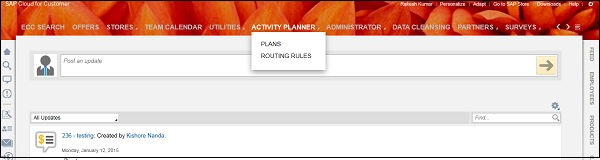
行政人员
这是一个非常重要的工作中心,可供管理员用户使用。C4C 中的大部分定制活动都是在这个工作中心完成的。该工作中心在C4C系统的Silverlight视图中可用。
它具有许多自定义功能,例如服务和社交、销售和营销设置、混搭服务、工作流程、用户管理、审批流程等。

数据清理
数据清理工作中心用于执行数据清理过程。

伙伴
在合作伙伴工作中心下,我们可以查看合作伙伴、合作伙伴联系人以及合作伙伴申请。

调查
调查工作中心用于维护调查。

访问量
访问工作中心用于执行访问计划、维护访问、路线和游览。
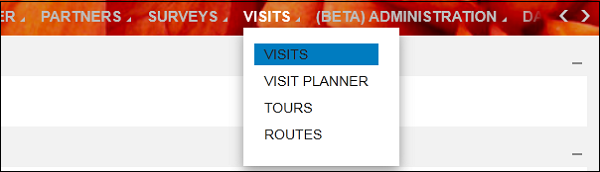
服务
服务工作中心对于服务代理来说是一个非常重要的选项卡。您可以查看工单、工单、队列等。

装机基础
安装基础包含有关在客户端安装的产品的所有信息,如制造商、序列号、型号、保修等。

资源调度器
资源调度器用于维护资源调度器,例如员工名册。

时间记录
在时间记录工作中心,我们可以维护时间条目和时间报告。我们可以测量服务代理在特定任务上的工作时间。

合作伙伴发展
在合作伙伴开发工作中心,我们授权用户进行SDK(软件开发工具包)操作。

SAP C4C - 项目实施和范围界定
作为 SAP C4C 的一部分,您需要在项目实施下执行各种活动。我们将在这里讨论一些关键活动。
准备阶段
实施的第一步是准备系统。这包括创建系统管理员来实施、确定 C4C 系统的范围、定义数据从本地到云系统的迁移策略等。
微调
根据项目范围,微调涉及在 SAP ECC 本地系统中执行自定义,以根据项目范围执行配置和设置自定义。包括创建用户和业务角色、定义组织结构和管理规则等。
数据迁移与集成
数据迁移和集成包括使用默认模板云系统执行手动数据迁移。如果集成在范围内,则执行从本地源系统到云系统的初始数据加载。
测试
在测试阶段,您执行单元、回归、数据测试等。
上线
上线工作中心包括用户支持等活动。SAP C4C 管理员已启用,负责在上线前负责日常操作和支持活动。完成此操作后,您可以将系统设置为 Live。
SAP C4C 范围界定
当您在 Cloud for Customer 中开始项目实施时,您需要选择业务所需的范围元素。您可以选择不同类别下的不同可用范围元素。

每个元素都允许您选择与项目实施相关的活动。例如,对于营销,您可以从以下活动定义项目范围 -

同样,您可以在销售、服务、业务绩效管理、通信和信息交换以及其他元素下选择范围元素。
SAP C4C 中的项目实施
要在 SAP C4C 中实施项目,请按照以下步骤操作 -
步骤1
转到业务配置工作中心 -> 实施项目。

第2步
单击“新建”选项卡开始实施新项目。由于项目已存在,单击“编辑项目范围”即可查看实施步骤。

实施步骤
单击编辑项目范围后,您将看到以下实施步骤
第 1 步 - 国家/地区和业务类型
选择您必须实施该解决方案的国家/地区的名称。这允许您设置特定的国家条件,例如语言和财务设置。选择国家/地区后,单击“下一步”。

第 2 步 - 实施重点
在此步骤中,您需要选择要实施的解决方案。您可以选择 SAP Cloud for customer,然后单击下一步。

第 3 步 - 范围界定
选择要在新项目中实施的范围界定元素。左窗格中的不同类别下提供了不同的范围元素。在右侧窗格中,您可以在“概述”选项卡下查看每个元素的详细信息。

第 4 步 - 提问
这是范围界定的一个步骤,您可以根据业务需求审查问题。您有不同的元素可供选择,并且在每个类别下,您都有必须回答的问题信息。
例子
在营销元素下,您可以选择有关竞争对手信息和竞争对手产品的问题。


如果您不想查看所有问题,请单击顶部的“下一步”按钮。系统将提示您选择 SAP 根据您所在国家/地区和业务类型的最佳实践预先选择的答案,如以下屏幕截图所示。
单击“是”。

第 5 步 - 回顾
此步骤允许您在确认项目实施之前检查您的项目。您可以根据已实施的解决方案和项目范围查看报告。
您的解决方案提案 - 执行摘要
此选项允许您查看公司简介的摘要、区域、工作中心和所选业务包的完整描述。
您还可以维护项目的描述、计划的实施时间线等。

第 6 步 - 确认
您可以在完成项目实施之前查看范围界定结果。正如在“审核”选项卡中一样,您可以在“范围界定结果”下查看范围界定摘要和报告。完成后,单击“关闭”。

SAP C4C - 微调
在项目上线之前,您需要对项目进行微调。此阶段按逻辑顺序组织您需要完成的所有强制配置活动。
这使您可以在上线之前通过检查预定义设置并输入所选范围的其他设置来根据您的特定需求定制解决方案。您还可以添加可选的配置活动。
示例- 您可以根据您的业务需求维护不同实体(如产品、客户等)的号码范围。
微调并上线
按照给定的步骤进行微调并在新的实施项目中上线。
步骤1
进入业务配置-→实施项目。

第2步
在新窗口中,从下拉列表中选择“所有当前项目” ,然后单击“打开活动列表”。

这使您可以查看为让您的公司准备好高效地使用该解决方案而需要执行的所有初步活动。此阶段的活动主要与项目管理相关,包括审查项目计划、确认范围界定已完成以及将知识转移给管理员。您还可以手动创建自己的活动并将其添加到活动列表中。
步骤3
单击“准备”选项卡。在“准备”选项卡下,您可以查看当前项目的所有未完成的活动。

单击“准备”选项卡下的“总活动”。在这里,您将看到开放活动、进行中活动和已关闭活动的计数。
步骤4
单击微调选项卡。Fine Tune 阶段组织您需要按逻辑顺序完成的所有强制配置活动。它允许您在上线之前通过检查预定义设置并输入所选范围的其他设置来根据您的特定需求定制解决方案。您还可以添加可选的配置活动。

步骤5
单击集成和扩展选项卡。集成和扩展阶段允许您将配置的解决方案转移到您的公司以开始高效地使用它。您可以通过与公司中已运行的第三方应用程序集成并将基本数据、主数据和交易数据从旧系统移动到新解决方案来实现此目的。您还可以决定需要哪些表单、报告和用户界面扩展来满足公司的特定需求。

步骤6
单击测试选项卡。在此选项卡下执行单元、回归、数据测试等。此外,生产系统的请求(应执行测试副本)。测试阶段包含的活动允许您定义测试场景和指南、验证您的核心业务流程是否按需要运行,以及在解决方案上线之前将知识传输给最终用户。

上线阶段
上线阶段包括您必须完成的最终活动,以使您的解决方案能够在您的公司中高效使用。典型的活动包括准备和执行切换、建立内部支持团队以及确认您已准备好上线。
在此阶段结束时,所有强制性和未决的配置问题都得到解决,遗留数据被迁移到生产系统,知识转移完成,并且项目被签署和关闭。
步骤7
单击启动/上线选项卡。

SAP C4C - 组织管理
组织管理 (OM) 提供 SAP C4C 中组织信息的中心来源。它用于创建组织结构并提供组织结构图的图形表示。此外,它还显示了公司的不同实体和方面。每当业务流程需要与公司组织相关的信息时,SAP C4C 都会访问 OM。
要建立正确的组织结构,您应该遵循 -
时间依赖性- 存储的所有信息都与时间相关,因为您需要输入有效的起始日期和截止日期。
活动版本与计划版本- 您还可以在组织信息的计划版本和活动版本之间进行选择。
一致性检查- 您可以执行一些检查,这有助于始终维护 OM。
部分激活- 您还可以激活部分组织结构,同时继续与其他部分合作。
SAP C4C组织结构
组织可以根据目的和目标以不同的方式构建,它定义了组织运作的模式。设置的组织结构定义了报告路线和自动工作分配。
设置组织结构可以自动路由工作,例如潜在客户、帐户和服务请求。组织结构由单位组成,并提供公司组织数据的统一图形表示。
决定是否 -
- 您希望根据公司的结构分配工作。
- 您已创建或上传员工和产品数据。
- 您已收集了与组织管理相关的所有数据,例如企业的法律、管理和职能数据。
当您设置组织结构时,始终建议您遵循自上而下的方法,即从公司驻地开始,添加业务线、销售和服务团队。
建立组织结构
以下步骤将帮助您建立组织结构 -
步骤1
转到管理员并选择组织结构。

第2步
单击组织单位 → 新建。

步骤3
将打开一个新窗口。在此新窗口中,输入以下详细信息,例如组织单位、选择 ID、有效期自、有效期至、公司名称和国家/地区等。

步骤4
单击“保存” ,然后从可用选项中选择“保存并打开” 。

步骤5
要将其保存为父单位,您必须选中“公司名称”选项,如下所示。

创建一个组织单位。现在您必须创建子单位、业务部门、销售团队等。要创建子单位,请搜索刚刚创建的组织单位。

步骤6
选择“测试”组织单位并单击新建子组织单位。

步骤7
根据要求输入子组织单位相关字段的所有数据,然后单击“保存并打开”按钮。

步骤8
转到顶部的“功能”选项卡。如果是服务机构,请选择“服务”。同样,为销售单位选择 sales,为营销单位选择 marketing。

步骤9
将员工和经理添加到该组织。转到顶部的“员工”选项卡,然后单击“添加”。

步骤10
单击“经理”下的“添加”,添加经理的姓名和有效期。

第11步
同样,在此子单位中添加一名员工。选择员工类型如销售代理等。

步骤12
此外,您还可以创建销售组织单位、营销组织单位。所有步骤都是一样的;只需在创建组织结构时选择销售或营销功能即可。

步骤13
要删除组织单位或子单位,您可以从列表中选择对象,然后单击删除。

SAP C4C - 个性化
个性化涉及更改单个用户或用户组的屏幕布局、字段和输出形式。SAP C4C 提供了多种功能,使您能够自定义字段、屏幕布局和输出表单。
个性化
个性化使个人用户能够修改自己的 UI 屏幕视图。使用个性化会影响用户对屏幕进行更改。这允许用户按照他们想要每天(或定期)使用的方式定制系统。
在 C4C 中,管理员可以通过转到“调整”→“公司设置”→“禁用用户个性化功能”来禁用此功能。

步骤1
要开始个性化,请单击顶部的个性化选项卡。

个性化选项卡下提供以下选项 -
- 开始个性化
- 我的设置
- 我的背景图片
- 饲料来源。
第2步
选择开始个性化。

您可以看到个性化屏幕。
步骤3
转到我的设置;您可以根据需要进行各种个性化设置。

步骤4
转到区域设置。您可以根据您的要求个性化日期格式、不同的十进制表示法、不同的时区、不同的时间格式、不同的语言。

步骤5
在屏幕帮助选项卡下,您可以选择国家/地区。将激活特定国家/地区的帮助,并且可以在帮助中心查看帮助内容。如果用户有任何问题,可以查看这些附加的国家/地区特定帮助。

步骤6
在“辅助功能”选项卡下,选中“支持屏幕阅读器”复选框。它允许用户使用屏幕阅读器阅读用户界面 (UI) 文本并将鼠标悬停在文本上。

步骤7
您可以通过单击我的设置下的更改密码命令按钮来更改密码。

注意- 上面执行的所有个性化通常由最终用户在 HTML 5 屏幕上完成。这些个性化更改仅出现在他们的屏幕上,不会反映在任何其他用户屏幕上。
SAP C4C - 适应
在本章中,我们将学习由 C4C 管理员在 Silverlight UI 屏幕中完成的自定义。管理员可以限制最终用户个性化他/她的屏幕,并且可以为所有用户进行个性化。这个过程称为适应。
适应是指一组工具,管理员可以使用它来添加或修改字段、更改主屏幕布局、将屏幕布局分配给特定角色、限制下拉列表值以及修改输出形式。您还可以将适配更改从一个系统迁移到另一个 C4C 系统。
屏幕适应功能允许更改在 Cloud for Customer 环境中向所有用户显示的字段和屏幕。这是一个重要的特征。如果需要捕获一些关键业务数据,可以使用此功能将其显示在所有用户的屏幕上。
以下步骤将指导您完成适应过程。
步骤1
要在 Silverlight UI 中执行适应,请转到“适应” → “公司设置”。
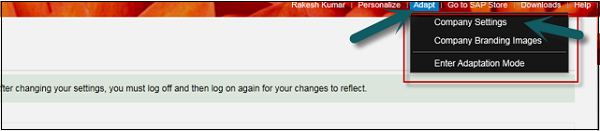
第2步
单击常规选项卡。您可以限制个别用户个性化他们的屏幕。要限制,请选择复选框“禁用用户个性化功能”。

步骤3
单击主题选项卡。您可以从下拉选项中选择主题,您选择的主题将自动反映在 C4C 环境中的所有用户配置文件中。

步骤4
单击自动注销。在此选项卡下,您可以从下拉列表中定义用户处于非活动状态时的自动注销时间段。出于安全原因,如果用户在系统中处于非活动状态一段时间后,系统会自动注销。您可以在此处定义非活动时间的持续时间。
如果将此选项留空,默认情况下,非活动用户将在 1 小时后从系统注销。

步骤5
单击下一个选项卡 -客户端。在 HTML 和 Silverlight 之间选择首选客户端。您可以更改首选客户。所有用户下次登录系统时都将使用首选客户端。

步骤6
完成所有更改后,从选项中进行选择 - 保存并关闭、保存、关闭和放弃所有更改,如下面的屏幕截图所示 -

C4C适配——扩展字段
扩展字段是管理员可以添加到解决方案中以满足特定业务需求的附加字段。如果适用,这些功能会将新字段添加到数据迁移工作表的末尾。
首次创建扩展字段时,您导航到希望其显示的屏幕并将其添加到屏幕的一部分。每个屏幕部分都基于基础业务上下文。业务上下文通常对应于业务文档或其他对象的一部分。例如,销售报价的标题数据。业务上下文用于确定您可以将该字段添加到哪些其他屏幕。此外,它还用于确定该字段可以添加到的表单模板、分析数据源和报告、企业搜索类别以及扩展场景。
要添加新字段,首先需要导航到相关屏幕并通过“调整”→“编辑主布局”进入调整模式。屏幕区域是应创建新字段的位置,即帐户详细信息区域。

SAP C4C - 报告
在 SAP C4C 中,云解决方案中的分析数据是实时的,并且在单独的业务仓库层中没有持久性。
SAP C4C 支持以下类型的报告。
标准报告- 这些是随 C4C 解决方案提供的标准报告。
自定义报告- 这包括根据业务需求创建的 C4C 自定义报告。
交互式仪表板- 这些是单独创建的用户交互式仪表板。
SAP C4C – 标准报告
报告功能集成在 C4C 解决方案中,使您能够支持业务流程并根据业务 KPI 检查绩效。这可以帮助您利用实时数据做出决策。
报告分析与整合
在C4C云解决方案中,您可以将报告中的数据插入到Microsoft Excel文档中。您可以使用功能区登录C4C环境,并可以直接刷新Excel文档中的数据,包括客户环境中云中的所有后续活动。
要修改报告以使这些更改适用于所有用户,您可以通过 Business Analytics 创建新视图或报告副本以管理员身份进行更改。
SAP C4C 支持分析中的以下功能 -
- 基于 Microsoft Excel 的报告分析和格式设置
- iPad 上的深入分析
- 将报告标记为收藏夹
- 在智能设备上启用报告
SAP C4C – 自定义报告
在 SAP C4C 中,您可以根据解决方案中的自定义字段创建自定义报告,并且可以将这些自定义字段添加到数据源或报告中。
您可以加入或组合在 C4C 环境中创建的异构数据源或随解决方案提供的异构数据源,以及创建自定义计算度量和比较指标。
用于创建报告的数据源
通过报告向导创建报告过程的第一步是选择数据源。在 SAP C4C 中,解决方案提供了各种预定义的数据源。您还可以创建和编辑自己的数据源以满足您的业务要求和流程,并使用您的数据源进行报告。
要创建数据源,您可以组合或联接数据源以将数据合并到新数据源中。您还可以通过导入外部信息来创建云数据源。
报告中的重要术语
以下是 SAP C4C 报告中使用的关键术语 -
关键人物
报告中将关键数字定义为关键绩效指标。您还可以通过设置限制或计算的关键指标来细化关键指标中显示的数据。
您可以将受限关键值定义为仅限于指定特征值的关键值,并且通常是为了比较指标而创建的。
在C4C报告中,计算关键值被定义为包含一些计算规则或公式的关键值。可以根据所选数据源中的现有关键指标创建计算的关键指标。
特征
这些被分配给受限制的关键数字,并且要添加其他Behave,您可以定义特征的属性。
工作中心
您应该将报告分配给工作中心,以便用户可以使用它们。
将报告分配给角色
当您在微调选项下实施新项目时,您还可以启用将报告分配给业务角色。这允许您直接将报表分配给业务角色,从而按角色限制哪些用户可以查看在工作中心分配的报表。要启用此功能:您可以转到管理员→分析→设置
报告浏览次数
当您将报告分配到工作中心时,您可以创建视图,这些视图显示在最终用户报告列表中。可以通过为表中的列和行选择关键数字和特征,然后选择最能代表该数据的图表类型来创建视图。
创建视图时,您还可以为关键指标定义条件和例外,以根据规则和阈值改变数据的呈现方式。
SAP C4C - 创建自定义报告
SAP Cloud for Customer 交付的解决方案中提供了许多默认设置。如果这些报告不满足要求,您还可以通过添加来自不同来源的数据字段来创建自定义报告。
创建自定义报告
按照下面给出的步骤创建自定义报告。
步骤1
转到业务分析工作中心 → 设计报告。

第2步
要创建新报告,请单击新建并选择报告。还有其他选项,例如 - Report As Copy,可用于复制或修改现有报告。

它将打开报告创建向导。要创建报告,必须完成某些步骤 -

步骤3
您必须输入新报告的名称和描述。
示例- 假设您想要创建一个报告来分析从不同来源(例如 Facebook、Twitter 或通过邮件)创建的服务票证。让我们将其命名为 - ZTicket123。
输入描述 - 分析来自不同来源(例如 FB、Twitter、电子邮件)的工单创建。

步骤4
选择数据源。您必须根据要求选择数据源。数据源包含报告中所需的字段。要添加数据源,您应该了解正在使用的数据源。
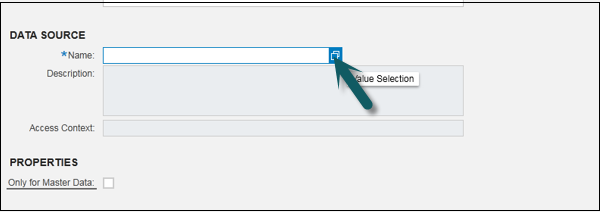
在这种情况下,我选择了数据源 -所有社交媒体票证,因为它包含报告中所需的字段。
步骤5
要选择数据源,请输入“票证”并单击前往 → 所有社交媒体票证。单击顶部的“下一步”。

步骤6
单击选择关键人物。您可以使用复选框根据要求选择关键指标。选择关键数字后,单击“下一步”。

步骤7
选择特征可以帮助您根据需要选择特征。这些字段将在报告中提供。您可以选择全部或取消选择全部。点击下一步。

步骤8
下一步是维护特征属性。单击特征属性。特征属性包括您想要在报告中显示的属性。
您可以看到每个属性的四个选项卡 -常规、显示、值选择和层次结构。

选择属性后,单击“下一步”。
步骤9
单击定义变量。输入变量值。如果对任何属性选择变量值选择,则需要在此步骤定义变量。单击“下一步”。
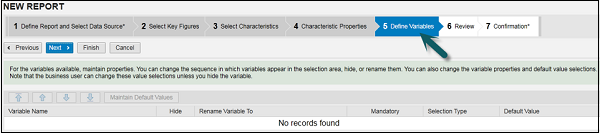
步骤10
在“查看”选项卡下,您可以查看为报告创建定义的所有字段。您可以查看关键数字、特征和属性以及在之前步骤中选择的任何变量值的摘要。
您还可以查看数据源详细信息,例如数据源名称和描述。
选择关键人物组。查看所有字段后,单击“完成”。

第11步
在“确认”选项卡下,您将收到报告已创建的确认信息。单击“关闭”。您还可以使用不同的选项来创建新报告、为该报告分配视图等。

查看创建的报告
要搜索报告,请按照以下步骤操作。
步骤1
转到业务分析 → 输入报告名称 → 转到。

第2步
选择您已创建的报告。在左侧,您可以看到以下字段 -
列- 它显示您选择的关键数字。
行- 它显示我们需要的字段。

步骤3
选择当前未显示。它显示您在创建报告时在特征下选择的所有字段,并且您可以选择报告中需要的字段。将这些字段拖到行中。要移动任何字段,您可以拖动或单击每个字段角上的箭头,然后选择“移动到行”。

步骤4
添加行下的所有特征后,您可以查看报告。
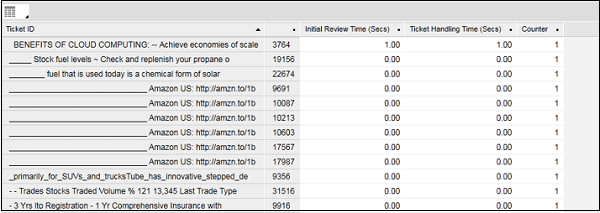
步骤5
要将报告分配到工作中心,请选择该报告并单击分配。

SAP C4C - 数据源
当标准数据源无法满足您的报告需求时,您可以在C4C云环境中创建自定义数据源。
有两种创建自定义数据源的方法 -
- 组合数据源。
- 已加入数据源。
转到业务分析 → 数据源 → 设计数据源

单击“新建”时,您可以选择要创建的数据源类型。

注意- 组合数据源仅合并来自不同数据源的数据,并且不会在不检查数据源之间的任何匹配的情况下进行检查。
联接数据源允许您合并两个或多个数据源之间的数据,并合并结果匹配数据。
SAP C4C - 服务级别
在 SAP Cloud for Customer 中,服务级别定义了必须响应并完成客户票证的时间。服务级别帮助组织定义处理客户消息的目标。使用这些,您可以衡量客户服务的绩效和质量。
每当 C4C 系统收到新客户消息时,服务级别还有助于根据工单类别和描述定义新规则。使用服务级别,系统可以根据这些规则确定服务级别,然后根据该服务级别计算初始响应和完成到期时间点。
创建服务级别
步骤1
要定义服务级别,请转至管理员 → 服务和社交。

第2步
在下一个打开的窗口中单击服务级别。

步骤3
单击“新建”并选择“服务级别”。

将打开一个新窗口。
步骤4
单击常规选项卡。输入服务级别名称、服务级别 ID 和说明。
要创建新的服务级别,您必须提供服务级别名称和服务级别 ID。您还可以提供可选的服务级别说明。

步骤5
导航到下一个选项卡反应时间。在此部分中,您定义服务代理响应票证的时间。
该时间取决于与客户签署的 SLA(服务级别协议)以及票据优先级和客户类型。
示例- 高优先级工单的响应时间较短或高端客户的响应时间较短。这意味着,与其他客户相关的工单相比,与这些客户相关的工单响应速度会更快。
要创建里程碑,请单击添加行并选择里程碑类型。如果您希望系统在超过目标里程碑时间点时向负责人发送自动警报,请选择逾期警报。
单击添加行。根据业务需求选择里程碑,然后单击逾期提醒。
当您选择此选项时,系统将向服务代理发送警报。选择所需的里程碑。

要输入所有里程碑的反应时间,请转至里程碑详细信息 → 添加行。对上述所有里程碑重复此过程。逐一选择里程碑,然后输入这些里程碑的反应时间。
要将服务分配给选定的里程碑(在“里程碑”表中),请单击“添加行”。选择服务类型、优先级,然后输入计时器(净人工时间)持续时间。为所选的每种服务类型的所有可用优先级添加一行。

步骤6
导航至“营业时间”选项卡。营业时间是指服务坐席的工作时间,即从几点到几点有坐席可用。
选择工作日日历。输入服务代理每周的工作天数。单击“添加行”,然后选中一周中所需天数的复选框。输入时间范围。
单击“添加行”,输入服务代理工作时间的开始时间和结束时间。

步骤7
导航到“更改”选项卡。您可以查看一段时间内您在 SLA 中所做的所有更改。选择不同的可用条件并单击执行。
要显示或刷新更改历史记录,请指定所需的过滤条件并单击执行。

SAP C4C - 服务类别
服务类别允许您在服务类别目录中创建和组织服务类别和事件类别。这些类别在整个系统中用于捕获一致的信息、允许报告和基准测试以及确定服务级别分配。
要维护服务类别,请转至管理员 → 服务和社交 → 服务类别

将打开一个新窗口。转到新建并选择服务类别目录。

SAP C4C - 用户管理
在 SAP C4C 中,用户管理涉及维护系统中的员工记录以及创建用户和业务角色。根据业务角色,您可以为用户分配不同的访问权限和数据限制。
创建员工
要在 C4C 系统中创建员工,请按照以下步骤操作。
步骤1
打开 Silverlight UI,转到管理员→ 单击员工。

将打开一个新窗口。
第2步
要创建新员工,请单击新建 → 员工。

步骤3
输入员工中的所有字段,例如姓名、性别、首选语言、有效性、组织数据、地址等。


步骤4
单击“保存”。

SAP C4C - 业务角色
您可以创建业务角色并将其分配到工作中心以执行其工作职能。为了帮助标准化系统访问,可以创建业务角色。这使您能够以模板的形式预定义访问权限,以便您可以将它们分配给执行类似业务任务的多个业务用户。
创建业务角色
按照步骤创建业务角色。
步骤1
要在C4C系统中创建业务角色,请转到管理→常规设置。

第2步
单击业务角色。

步骤3
单击新建。选择业务角色。
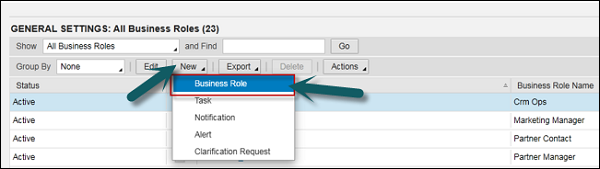
步骤4
输入所有必填字段,例如业务角色 ID、业务角色名称和描述等。

步骤5
单击“工作中心”和“查看分配”,根据要求选择工作中心。
将所需的工作中心和工作中心视图分配给业务角色。完成分配后,请检查访问权限是否一致,并确保不存在分配与职责分离的冲突。


步骤6
导航至访问限制,输入读取访问权限和写入访问权限的值。您可以限制工作中心视图的读写访问权限。通过定义读取和写入访问权限,您还可以定义分配给工作中心视图访问上下文的所有工作项的访问权限。

步骤7
导航至UI 开关。UI 开关由自定义开发定义,可用于使用户界面的字段、按钮或部分隐藏、只读或强制。您可以在此处将已开发的任何 UI 开关分配给业务角色。使用 UI 开关使您能够将特定版本的 UI 分配给业务角色,进而分配给业务角色所分配到的用户。

步骤8
导航至“字段和操作”。如果您想要将某些字段设置为只读或对用户隐藏,您可以在此处进行这些设置,然后为该用户分配业务角色。同样,您还可以禁用用户的某些操作。

步骤9
单击“操作”并选择“激活”。单击“保存”。

创建模板后,您可以直接将其分配给用户或直接从现有用户复制访问权限。将自动填充指定的工作中心和视图。
这是应对大量用户的一种节省时间且简单的方法。
SAP C4C - 工作分配
在 SAP C4C 中,工作分配用于将工单路由到特定团队或代理队列。默认情况下,具有相应访问权限的所有业务用户都可以看到所有收到的客户服务票证。
组织工作分配和员工工作分配使您能够管理服务组织内客户票证的分配。您创建规则,允许系统评估票证并将其分发给负责的团队或负责的处理代理。
您可以通过创建工作分配规则来管理组织内的工作分配,这些规则允许系统评估工作项目并确定负责这些工作项目的组织单位。根据工作类别,系统将工作项定向到确定的组织单位,或在相关业务文档中将组织单位作为建议提供。
对于下面列出的每个工作类别,您可以创建一个或多个规则。如果您没有为给定工作类别创建任何规则,则所有相应的工作项目都受全局工作分配的约束。您可以在帮助中心的相关文档中找到有关每个工作类别的更多详细信息。
创建工作分配
以下是执行工作分配的步骤。
步骤1
要执行工作分配,请转至管理→组织工作分配

第2步
导航至服务和支持团队以获取服务请求 - 社交媒体。您可以为来自社交媒体渠道的服务请求票证的服务和支持团队进行组织工作分配。
您还可以为销售交易的销售单位和营销单位的销售线索执行组织工作分配。

该表显示了所选工作类别的工作分配。根据规则的优先级列表将工作分配给每个组织单位。每当需要将工作项分配给组织单位时,优先级允许系统评估从 1 到 N 的规则以确定第一个匹配。仅返回第一个匹配项。系统不会评估第一场比赛之后的情况。

步骤3
导航到编辑选项。

步骤4
您可以编辑与所选工作类别关联的规则。每个规则都会显示其名称以及负责工作类别中包含的工作的组织单位。您可以在“更改”视图中显示对规则所做的所有更改。
如果您更改在生效日期之前开始的规则,则该规则将从生效日期前一天开始分隔。系统将使用您已输入的相同值和更改创建一条新规则。该新规则自生效之日起适用。

步骤5
您可以在此处创建新规则。单击添加规则。
你有选择 -
添加规则- 要创建新规则,
插入规则- 插入现有规则。
删除规则- 删除现有规则。
复制规则- 复制现有规则。

步骤6
输入规则的名称。示例-立即测试。

步骤7
选择所需的组织单位。

步骤8
下一步是输入条件。您可以有多个选项来输入条件以制定规则。例如客户类别、国家/地区、产品类别、服务类别、帐户、服务优先级代码、升级状态、渠道类型、渠道。
您可以选择渠道类型并选择社交媒体渠道。这意味着来自社交媒体的所有门票都将直接发送到销售部门组织单位。

步骤9
单击“检查”按钮。它将检查是否有任何不一致之处。单击“保存”。

SAP C4C - 社交
您可以使用 SAP C4C for Social Engagement 通过使用社交媒体倾听客户并与客户互动来提供出色的客户体验。
您还可以在团队内部和整个组织内进行协调,以高效且有效地解决客户提出的问题。
您可以执行以下与 SAP C4C for Social Engagement 相关的配置活动 -
- 设置渠道。
- 塞蒂